Как настроить и использовать режим фокусировки на iPhone в iOS 15
Опубликовано: 2021-09-28В последние несколько лет Apple сосредоточилась на том, чтобы предложить несколько цифровых функций для здоровья на iOS и iPadOS, чтобы помочь пользователям лучше управлять своим временем на своих iPhone и iPad. Такие функции, как экранное время и отслеживание сна, оказались наиболее заметными в этом отношении.
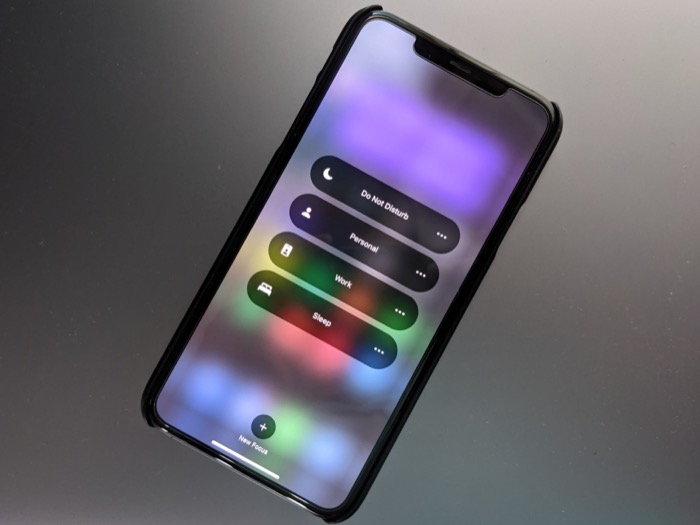
Теперь, со своими последними выпусками операционной системы, iOS 15 и iPadOS 15, компания добавляет еще одну функцию. Эта функция, называемая «Фокус» или «Режим фокуса», представляет собой группу настроек, которая позволяет фильтровать входящие уведомления от людей и приложений в разное время дня в соответствии с вашими приоритетами и контекстом.
Если вы обновили свой iPhone или iPad до iOS 15 или iPadOS 15 соответственно, вы, вероятно, уже видели эту опцию на своем устройстве. В этом случае вот руководство о том, как настроить режим фокусировки и использовать его на своем устройстве.
Оглавление
Что такое новый режим фокусировки iPhone в iOS 15?
Фокусировка или режим фокусировки — это гипероним «Не беспокоить» в iOS 15 и iPadOS 15, который объединяет три различных режима: «Не беспокоить», «Сон» и «Вождение», чтобы помочь вам лучше сосредоточиться на работе и жизни, настраивая уведомления от людей и приложений на основе на ваше предпочтение.
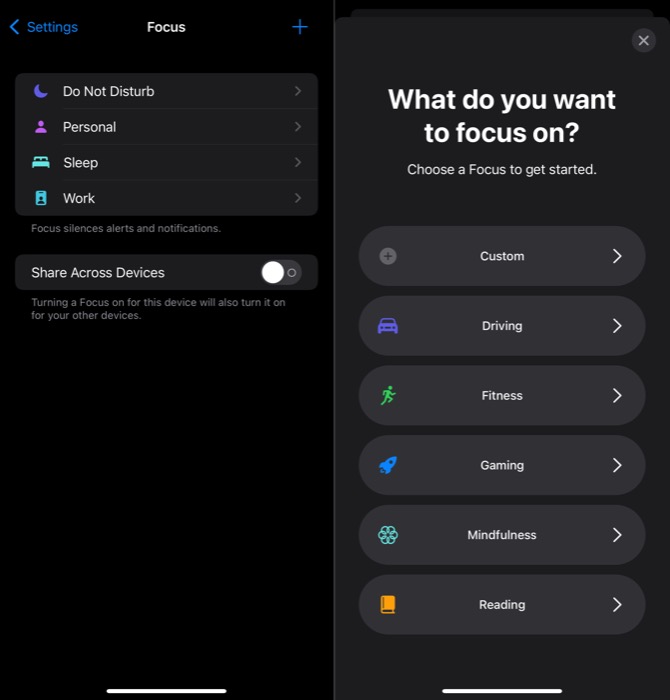
По умолчанию Apple объединяет набор предустановок Focus в операционной системе, таких как «Не беспокоить», «Личные», «Работа», «Сон», «Вождение», «Игры» и т. д. Кроме того, вы получаете возможность создавать свои собственные предустановки для различных действий/контекстов. в вашей повседневной жизни, которые вы можете использовать для управления тем, как люди и уведомления приложений приходят в течение дня.
Если у вас несколько устройств Apple, вы можете настроить режимы фокусировки таким образом, чтобы они применялись одновременно на всех ваших устройствах. Точно так же есть возможность планировать режимы на основе времени, местоположения или какого-либо другого триггера.
Как настроить режим фокусировки в iOS 15
Из всех различных режимов фокусировки, которые Apple предлагает в iOS 15 и iPadOS 15, у вас есть возможность настроить каждый из них. Тем не менее, мы считаем, что вам следует отключить режим «Не беспокоить», чтобы сохранить старую функцию «Не беспокоить», которая пригодится, когда вы не хотите, чтобы вас беспокоили или связывали с кем-либо.
Помимо этого, вы можете настроить спящий, рабочий, личный и другие режимы фокусировки по умолчанию в соответствии с вашими требованиями.
Настройка предустановленного режима фокусировки
Выполните следующие шаги, чтобы настроить режим фокусировки на вашем iPhone или iPad:
- Откройте «Настройки» и выберите «Фокус» .
- Нажмите на пресет, который вы хотите настроить.
- Если вы делаете это впервые, нажмите кнопку « Далее » и выполните следующие действия:
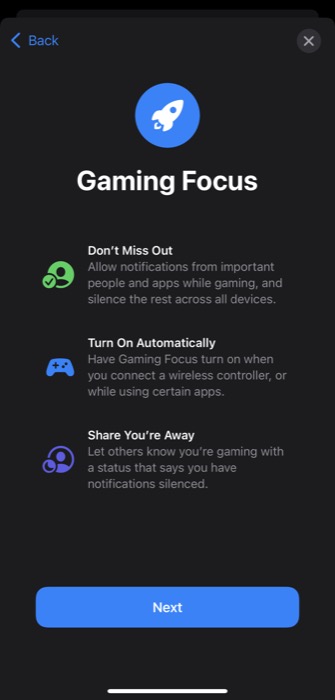
я. На экране « Разрешенные люди для уведомлений » нажмите «Добавить человека» в разделе « Разрешенные люди », выберите контакты, чьи уведомления вы хотите получать, и нажмите « Готово ».
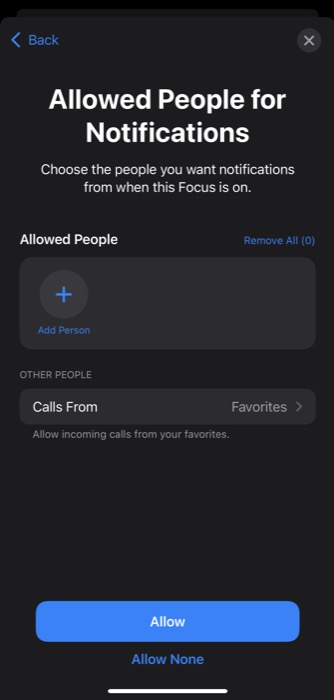
II. Нажмите кнопку « Звонки от» в разделе « ДРУГИЕ ЛЮДИ », чтобы выбрать, кто может звонить вам, когда активен соответствующий режим фокусировки. [ Выберите «Избранное», чтобы получать звонки от контактов, выбранных вами в шаге-i, и ваших избранных .]
III. Нажмите кнопку Разрешить .
IV. На странице « Разрешенные приложения для уведомлений » нажмите « Добавить приложение » в разделе « Разрешенные приложения » и выберите приложения, уведомления от которых вы хотите получать. [ Включите параметр Чувствительность ко времени , если вы хотите получать уведомления от приложений (не из разрешенного списка) с уведомлениями, чувствительными ко времени .]
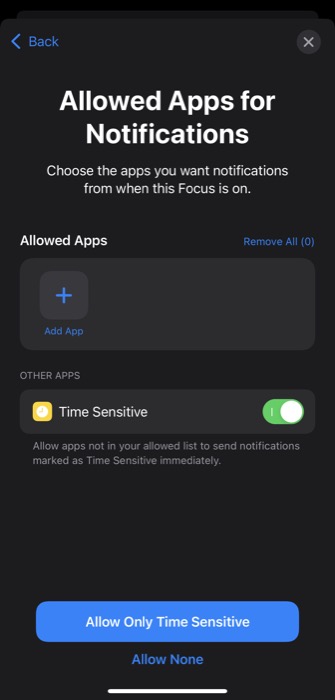 v. Нажмите «Разрешить » и нажмите «Готово », чтобы сохранить настройки.
v. Нажмите «Разрешить » и нажмите «Готово », чтобы сохранить настройки. - Если вы уже поигрались с предустановками Focus, вас поприветствуют прямо в настройках Focus. Чтобы выбрать людей и приложения, в этом случае нажмите « Люди или приложения » в разделе «РАЗРЕШЕННЫЕ УВЕДОМЛЕНИЯ» и выполните шаги 3 (i) и 3 (ii).
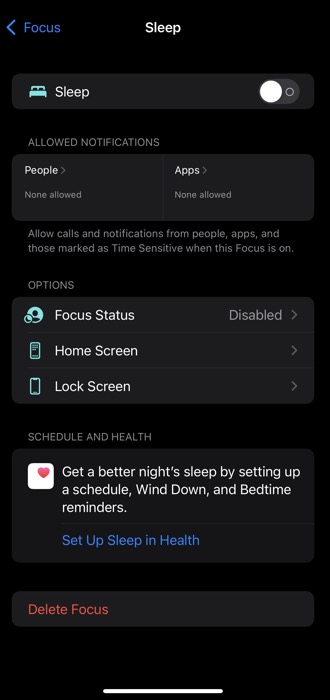
Затем вы можете дополнительно настроить другие аспекты этого Focus или создать расписание (или автоматизировать его) для автоматического включения.

Параметры фокусировки
Каждый режим фокусировки, который у вас есть (или создается), предлагает следующие три варианта:
- Статус фокуса — позволяет вам сообщить людям, которые связываются с вами, что вы отключили свои уведомления. Чтобы включить его, нажмите на статус фокуса и включите кнопку « Поделиться статусом фокуса ».
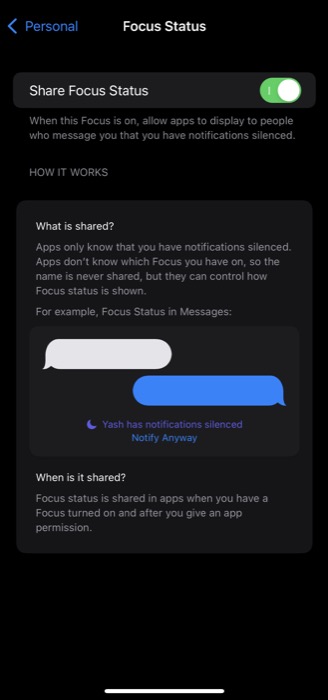
- Главный экран — позволяет скрывать значки уведомлений в приложениях на главном экране и выбирать определенные страницы главного экрана для отображения, когда активен режим фокусировки.
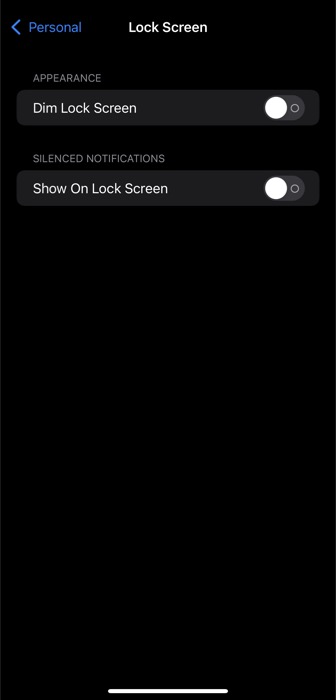
- Экран блокировки — позволяет затемнить внешний вид экрана блокировки и отображать отключенные уведомления на экране блокировки.
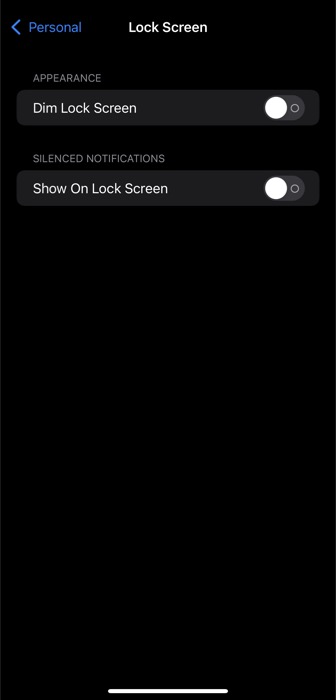
Планирование фокуса
Если на вашем устройстве есть определенные режимы фокусировки, которые вы используете в разное время дня, вы можете запланировать их автоматическое включение. Для настройки этих параметров выполните следующие действия:
- Нажмите « Добавить расписание» или «Автоматизация » в разделе «ВКЛЮЧАТЬ АВТОМАТИЧЕСКИ» .
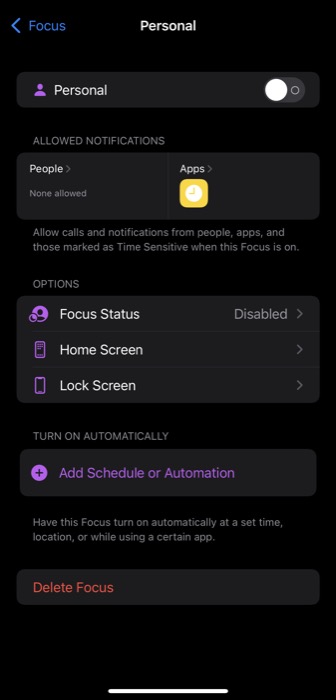
- В зависимости от того, как вы хотите автоматизировать режимы фокусировки, нажмите:
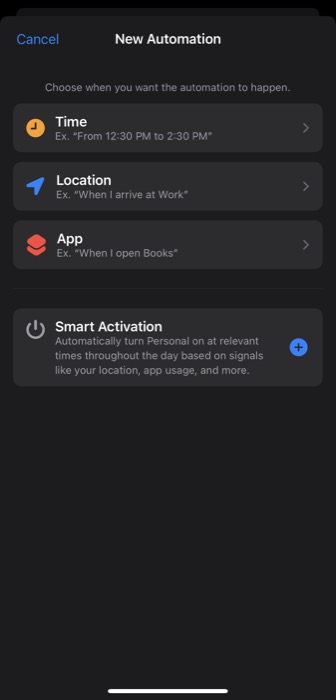 я. Время: чтобы запланировать запуск по времени. Для этого включите Расписание и выберите период времени, когда вы хотите, чтобы Фокус был активен, используя параметры времени От и До . Выберите дни в разделе ПОВТОР , чтобы повторять триггер расписания в разные дни недели.
я. Время: чтобы запланировать запуск по времени. Для этого включите Расписание и выберите период времени, когда вы хотите, чтобы Фокус был активен, используя параметры времени От и До . Выберите дни в разделе ПОВТОР , чтобы повторять триггер расписания в разные дни недели.
II. Местоположение: чтобы запланировать запуск по местоположению. Нажмите « Местоположение » и введите адрес/местоположение на следующем экране.
III. Приложение: чтобы автоматизировать запуск режима при открытии приложения и его отключение при закрытии приложения. Для этого нажмите Приложение и выберите приложение из списка.
Как создать пользовательский режим фокусировки в iOS 15
Хотя режимы фокусировки по умолчанию могут помочь вам управлять уведомлениями для большинства ваших действий в течение дня, если вы хотите еще больше режимов, вы можете создать собственный режим фокусировки с нуля. Ниже приведены шаги, которые помогут вам в этом процессе:
- Откройте «Настройки» и выберите «Фокус» .
- Нажмите на кнопку плюс ( + ).
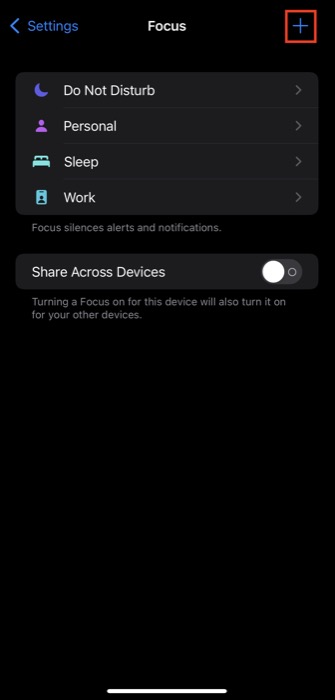
- На чем вы хотите сосредоточиться? странице выберите Пользовательский .
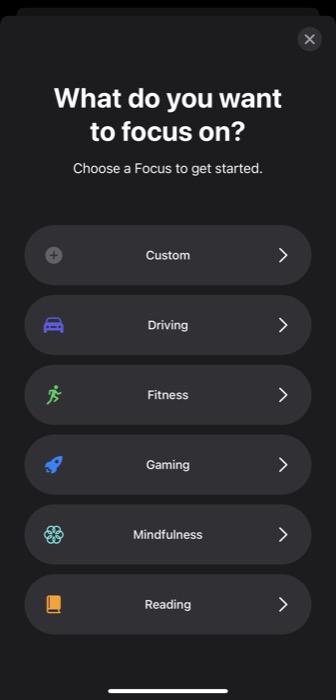
- Нажмите на значок в разделе « Назовите свой фокус» и выберите один из значков, перечисленных ниже. Вы также можете выбрать цвет из доступных вариантов, чтобы выбрать цвет для значка «Фокус».
- Точно так же нажмите на поле « Имя» и дайте имя вашему Фокусу.
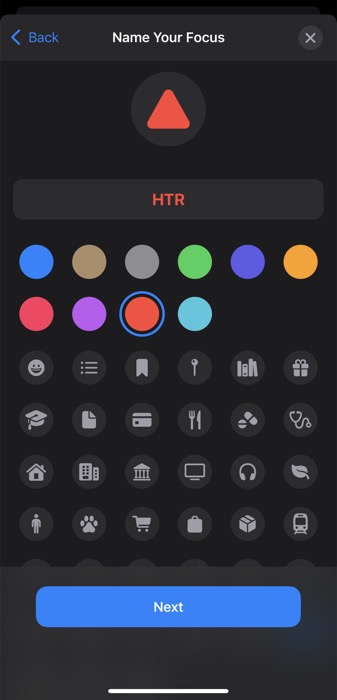
- Нажмите « Далее ».
- Теперь вам нужно выбрать людей и приложения, чьи уведомления вы хотите получать, когда этот режим фокусировки активен. Для этого следуйте инструкциям на экране или обратитесь к шагам в разделе « Настройка предустановленного режима фокусировки ».
- Аналогичным образом выполните шаги в разделах « Параметры фокусировки» и « Планирование фокусировки » ранее в этом посте, чтобы настроить другие аспекты режима фокусировки.
Как включить/отключить режим фокусировки в iOS 15
После того, как вы настроили режим фокусировки по своему усмотрению, вы можете включить его через Центр управления или экран блокировки.
1. Включение/отключение режима фокусировки через Центр управления
Центр управления содержит несколько элементов управления, обеспечивающих быстрый и легкий доступ к различным инструментам и функциям. У Focus также есть элемент управления в Центре управления в iOS 15 и iPadOS 15, доступ к которому можно получить, выполнив следующие действия:
- Проведите вниз от правого верхнего угла экрана на iPhone или iPad, чтобы открыть Центр управления. Если вы используете iPhone или iPad с кнопкой «Домой», проведите пальцем снизу вверх, чтобы открыть Центр управления.
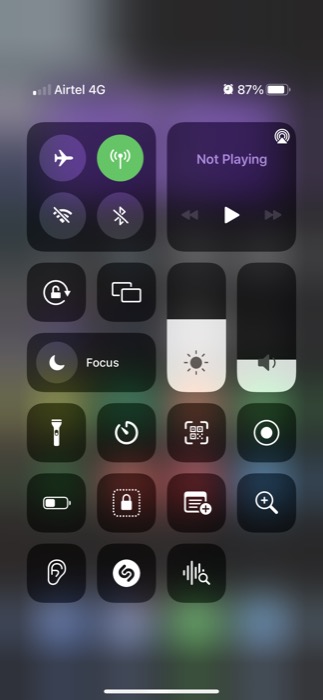
- Нажмите на элемент управления фокусом (или значок) и выберите фокус, который хотите включить. Чтобы отключить его, нажмите на него еще раз. Более того, если вы хотите просмотреть настройки режима фокусировки, нажмите на трехточечное меню рядом с ним.
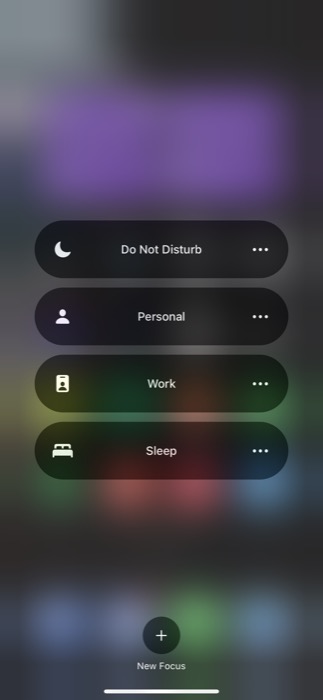
2. Включение/выключение режима фокусировки через экран блокировки
В отличие от Центра управления, вы не можете включить/отключить режим фокусировки на экране блокировки, если он уже не активен. Итак, если на вашем iPhone или iPad активен режим, вы можете просто щелкнуть значок «Фокус» на экране блокировки и нажать на него, чтобы отключить его.
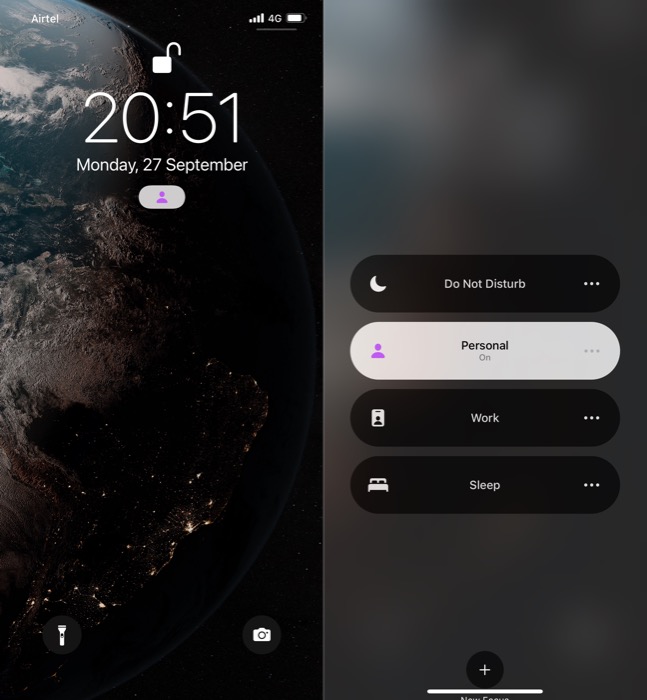
Кроме того, вы также можете щелкнуть любой другой режим фокусировки, чтобы активировать его прямо с экрана блокировки.
Лучше управлять уведомлениями в iOS 15 с помощью Focus
Если вы использовали функцию «Не беспокоить» все эти годы, вам наверняка понравится режим фокусировки на iOS 15 и iPadOS 15. С ним вы получаете всю гибкость для настройки способа получения уведомлений на вашем устройстве. в соответствии с вашими предпочтениями для различных ситуаций в разное время дня.
Так что теперь, каждый раз, когда вы собираетесь начать какое-либо действие, будь то работа, вождение, чтение или что-то еще, вы можете активировать его режим фокусировки, чтобы не отвлекаться на нежелательные уведомления от приложений и людей и усердно сосредоточиться на задаче.
